|
PTC-野火渲染-从入门到提高
从今天起,孤家向各位爱好PTC-系列软件的网友隆重介绍,野火渲染技巧和使用方法(2001版也可以参考),只代表我本人的水平,
能给大家一些参考和启发从此不需要转到其它程序进行后期渲染,我就很高兴了!有错误之处你可以PM给我,谢谢!!! 我将采用文字与图片,后期调光和调材质配动画指引的方式.一步步做,加果工作忙,我就先停下来,待补充,可能需要些时日,只希望有兴趣的朋友耐心了 1.野火渲染的模块是从这里进入的,
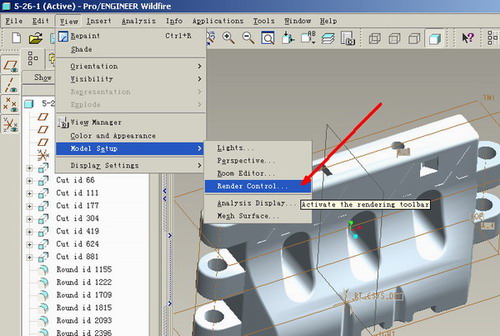
进入之后你可以看到这样的相关渲染工具条,比起2001版又增加了好多功能,特别是值入了CDRS2001里的高级渲染功能,真是锦上添花!
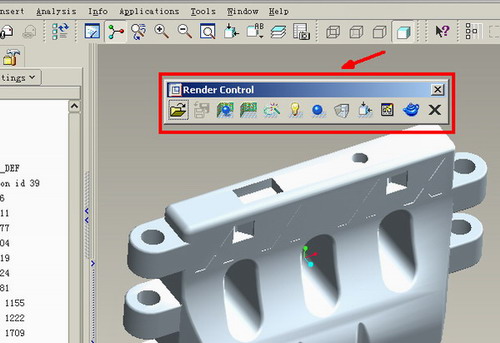
打开-指令:
指的是你可以在当前窗口打开支持如下多种格式的图片,
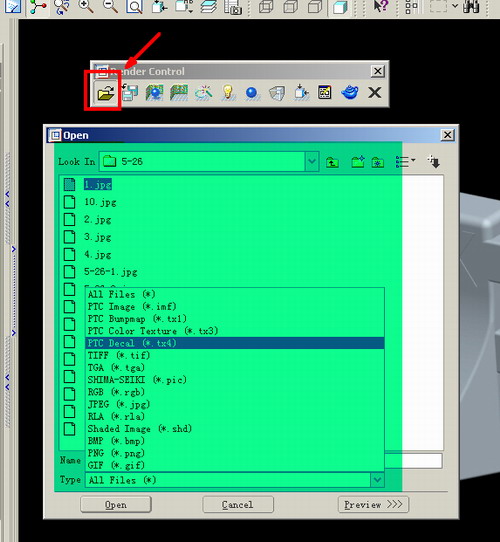
指令 保存- 只有在当前渲染的情况下才能使用,可以把己经渲染完毕的图片保存为如下格式,
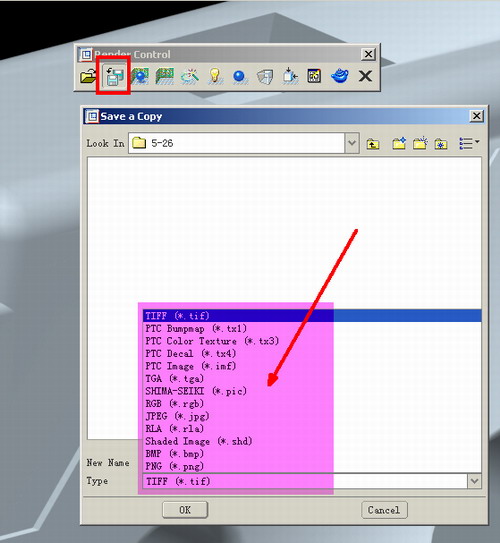
这个指令-很重要哦, 相关渲染的系统设置,
很多选项,在此你要多熟悉一下了, 有很多朋友就是因为这里没有设置相关的选项而澳脑!
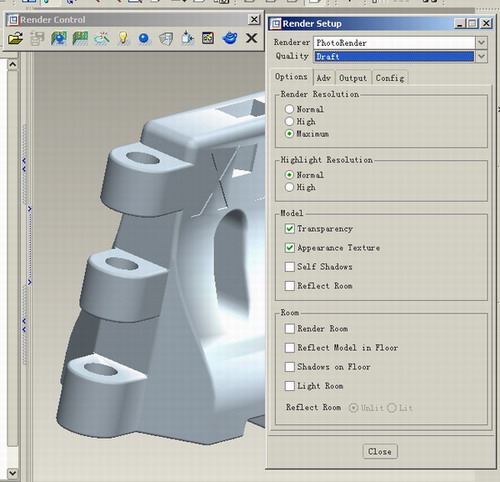
这个指令是-环境设置-
如果你要表现你的产品模型所陈列的环境,比如室内,你可以在此设置地板样式,四壁的样式,天花板的样式..等,如果是室外,你还可以设置天空和土地,它们都可以以贴图的方式替换, 怎样使用后面介绍
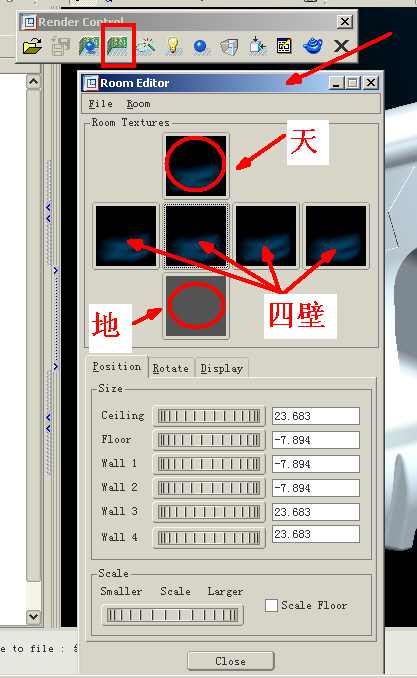
特殊环境效果-指令
原CDRS的功能,它是为了增加渲染的特殊效果而设的指令,它可以做出雾效和透镜闪光等效果,注意它的使用必需要在前面介绍的系统渲染设置内启动才行,不然就没有效果了!!
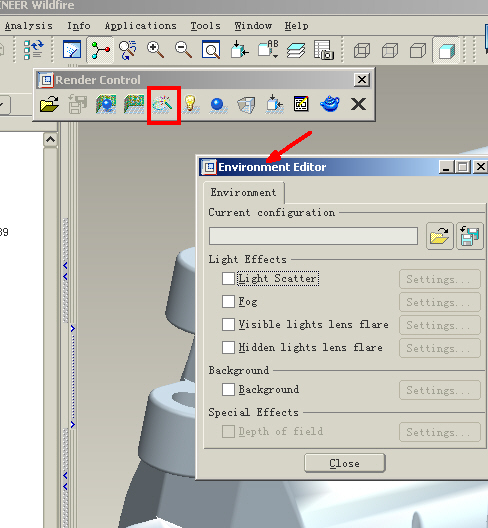
这就是-灯光-指令,
灯光很重要哦! 我们都知道如果没有光,你将什么都看不到的,艺术表演没有灯光就没有好效果,一样 当你想要照一张好的像时也离不开调整灯光,因为只有灯光才能让主题更突出,也许你会问我,我渲染时没有设置灯光,也可以渲染哪!那是因为系统在默认时已设置了基本的光,
有趣的是,这些光就像真的灯一样,可以开关,还可以移动到你想要的地方,可以增加多个灯,光的强弱还可以调节,真好玩!!!
你也可以把你设置好的灯光参数保存起来,
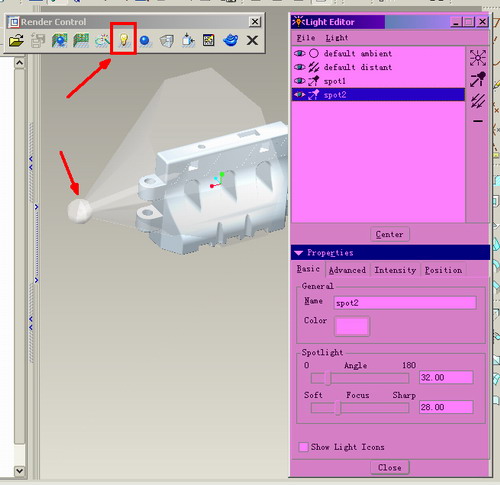
材质编辑器-
在这里你可以指定模型的材质,反光度,透光度透明度等,没有材质的模型就没有灵魂,可想材质也是很重要的!!!
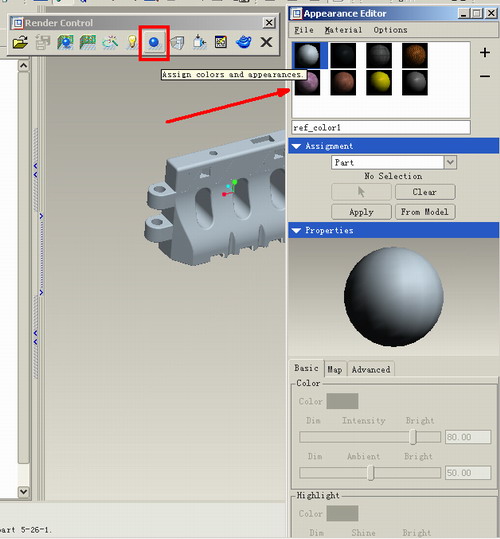
透视和窗口定位:这两项指令-
透视是摸仿近大远小的视觉理伦,是对如何观察模型的另一种方式,它能更易产生空间深度感,但是运用的不好,便会好夸张,会失真,不建议使用!
窗口定位:在当前窗口,准确定位或自定义视角,以便于呈献一个更好的视角来进行渲染!
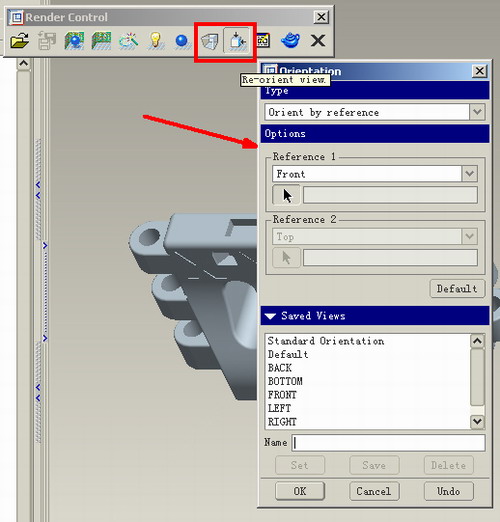
上面提到的特殊渲染效果指令的启动,它可以做出雾效和透镜闪光等效
记住你必须在此项为选择状态下才能渲染出像雾效.透镜闪光的效果来! (注意;此项渲染技术必须配合灯光才能得到效果!)
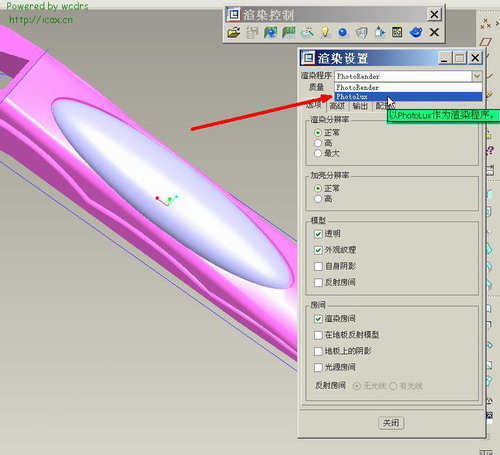
不用我多讲了吧(灯光那一项需要提醒各位,必须打开才能有光照的效果,)

photolux 的渲柒功能高级了很多!注意调整反射质量的系数,和反射条件,(房间环境的影响)
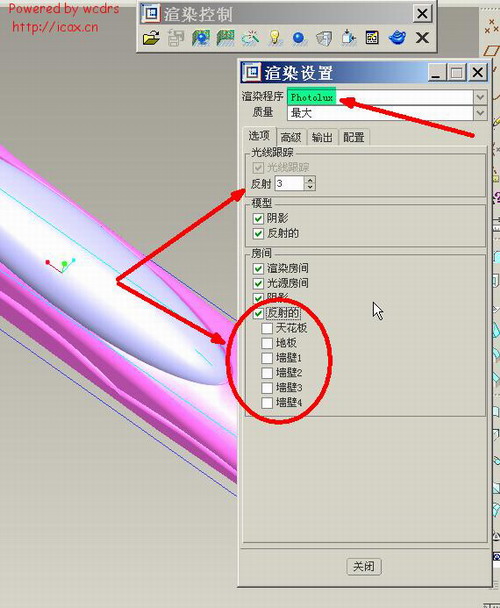
怎样使用房间编辑器? 大家按我的顺序来做一下, (我注意到各位可能找不到这么好的底图…是吧!我决定在此专区的后面会上传一些常用的环境帖图,大家要努力哦)
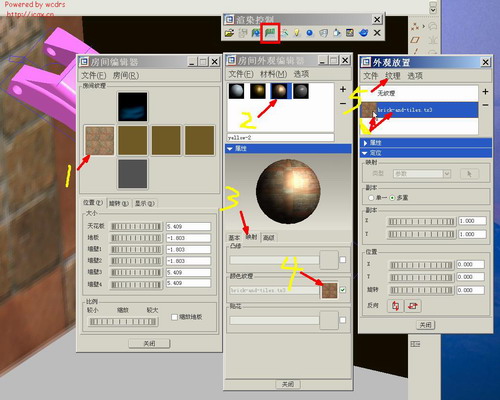
当你点那个房间编辑器进入界面的同时,房间默认的材质就出现了,我通常都要自己编辑一下,怎样编辑呢
1、房间可以大可以小。在这里调整。
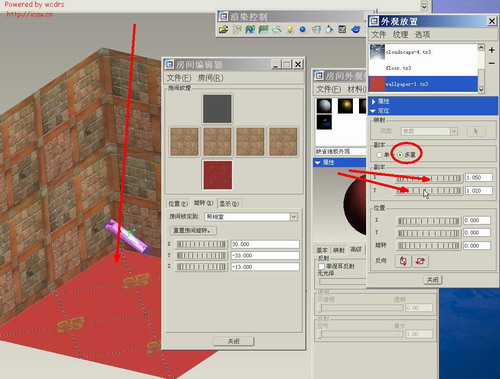
|


